درایور وایفای RGB دوکاناله با قابلیت نور افشانی و پردازش صوتی

پروژه درایور وایفای RGB دوکاناله، دستور را از طریق وب پیج و وایفای با ESP8266 از کاربر دریافت می کند و با استفاده از تنظیم دیوتی سایکل سیگنال PWM و ارسال آن به ماسفت های خروجی، شدت نور ال ای دی های سه رنگ (قرمز، سبز و آبی) را در دو کانال مجزا کنترل می کند.
علاوه بر تنظیم نور ثابت، این امکان را خواهید داشت تا با استفاده از صفحه برنامه ریزی نور افشانی، به صورت نامحدود سناریو برای نحوه و زمان بندی روشن خاموش شدن لامپ ها تعریف کنید.
همچنین یک عدد میکروفن روی مدار قرار دارد که با پردازش صوت دریافتی، متناسب با موسیقی درحال پخش، شدت و رنگ لامپ ها را تغییر می دهد.
ویدئو: https://aparat.com/v/ySUuP
این پروژه شامل سه فلدر ESP8266WiFiRGB (سورس کد برنامه اجرا کننده)، PCB-SCH-BOM (نقشه ها) و PHP Script (اسکریپ پی اچ پی ذخیره سازی آی پی در سرور) میباشد.
نقشه ها شامل فایل های زیر می باشد:
- “Altium Designer” PCB file
- “Altium Designer” Schematic file
- “DipTrace” PCB file
- PDF Schematic and PCB
- BOM
سورس کد این پروژه شامل هفت فایل به صورت زیر میباشد:
- ESP8266WiFiRGB.ino برنامه اصلی
- AC.ino برنامه راه انداز اتوکانکت
- AC.h هدر فایل تنظیمات اتوکانکت
- RGBPage.ino فایل برنامه رابط کاربری
- RGBProg.ino فایل پردازش سناریو
- SavingData.ino فایل برنامه ذخیره سازی
- Settings.h فایل تنظیمات
برای استفاده، ابتدا فایل اصلی را با استفاده از نرم افزار Arduino باز کنید و تنظیمات مربوط به ماژول ESP8266 را انجام دهید (قسمت های Board, CPU Frequency و Flash Frequency):
بعد از اعمال تنظیمات، ماژول را در حالت دانلود قرار دهید و برنامه را آپلود کنید.
بعد از آپلود برنامه، ماژول را در حالت اجرای برنامه راه اندازی کنید.
ابتدا LED آبی رنگ روی ماژول (ESP12) به مدت 1 ثانیه روشن میشود، بعد از چند ثانیه نیز هات اسپات ماژول با نام پیش فرض WiCardRGB در وایفای موبایل ویا کامپیوتر قابل مشاهده خواهد بود.
تنظیمات مودم درایور وایفای RGB
برای اتصال از پسورد پیش فرض 12345678 استفاده نمایید، سپس با مرورگر به آدرس 192.168.4.1/config بروید.
قسمت Modem Configuration برای مشاهده وضعیت اتصال و وارد کردن تنظیمات اتصال به مودم (SSID,PASSWORD) است. بعد از کلیک برروی Save اطلاعات بر روی حافظه دائم ماژول ذخیره خواهند شد و در صورت درستی اطلاعات، حدودا بعد از 30 ثانیه متصل خواهد شد.
برای تنظیم مجدد ویا وضعیت اتصال میتوانید به همین لینک مراجعه کنید، یا از طریق آی پی دریافتی از مودم، بدون اتصال مستقیم به هات اسپات ماژول اقدام نمایید.
در زیر بخش تنظیمات مودم، بخش Device Hot Spot Configuration قرار دارد.
قسمت Secure Link برای افزودن امنیت اتصال به کار می رود، به این صورت که اگر حروف ABCD را در آن ذخیره کنید، بعد از راه اندازی مجدد ماژول، صفحه اصلی به لینک 192.168.4.1/ABCD/ و صفحه تنظیمات به لینک 192.168.4.1/ABCD/config منتقل خواهد شد.
دکمه Hidden HotSpot هات اسپات ماژول را در وضعیت مخفی قرار خواهد داد و دکمه Disable HotSpot when is connected to the modem، در صورتی که ماژول به مودم متصل شود، هات اسپات داخلی آن را غیر فعال خواهد کرد.
صفحه تنظیم رنگ درایور وایفای RGB
این صفحه در آدرس اصلی 192.168.4.1/ (ویا آی پی دریافتی از روتر) قرار دارد و با استفاده از دو دایره رنگی، می توانید رنگ دو کانال را به طور مجزا تنظیم کنید.
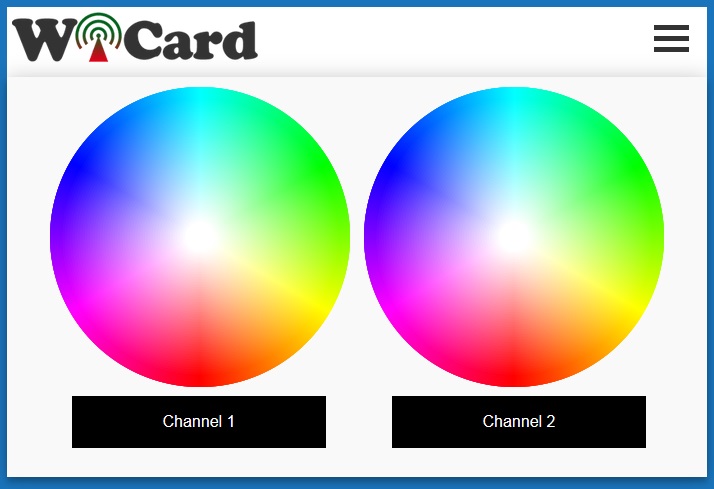
با لمس هر نقطه از دایره ها، خروجی کانال های PWM، ال ای دی ها را به همان رنگ در می آورد و در مستطیل زیر دایره رنگ نمایش داده می شود.
با استفاده از این قابلیت می توانید هزارن رنگ دلخواه خود را در دوکانال مجزا بسازید.
با کلیک ویا لمس مستطیل نیز، ال ای دی ها خاموش خواهند شد.
در صورتی که از گوشی برای تنظیم رنگ استفاده می کنید، برای اسکرول صفحه، از طریق مستطیل زیر دایره ها صفحه را بالا و پایین کنید.
گزینه های منو
دکمه منو در بالا سمت راست قرار دارد و شامل گزینه های زیر می شود:
- Home یا Refrash لینک به صفحه اصلی دایره رنگی
- Program صفحه تنظیم سناریو نور افشانی
- Settings صفحه تنظیم بالانس رنگ سفید
- WiFi Configuration صفحه تنظیمات وایفای
- آدرس وبسایت ما
بالانس رنگ سفید
در صفحه بالانس رنگ می توانید رنگ سفید هر کانال را به طور مجزا با توجه به لامپ های آن تنظیم کنید.
با فعال کردن گزینه Load The Last Light Mode When Power On، هربار که درایور روشن شود به آخرین وضعیتی باز خواهد گشت که قبل از خاموش شدن داشته است. در غیر اینصورت در حالت خاموش روشن خواهد شد.
صفحه برنامه ریزی سناریو نور افشانی
با استفاده از این صفحه می توانید بی نهایت سناریو نورافشانی و نورپردازی برای درایور وایفای RGB تعریف کنید:
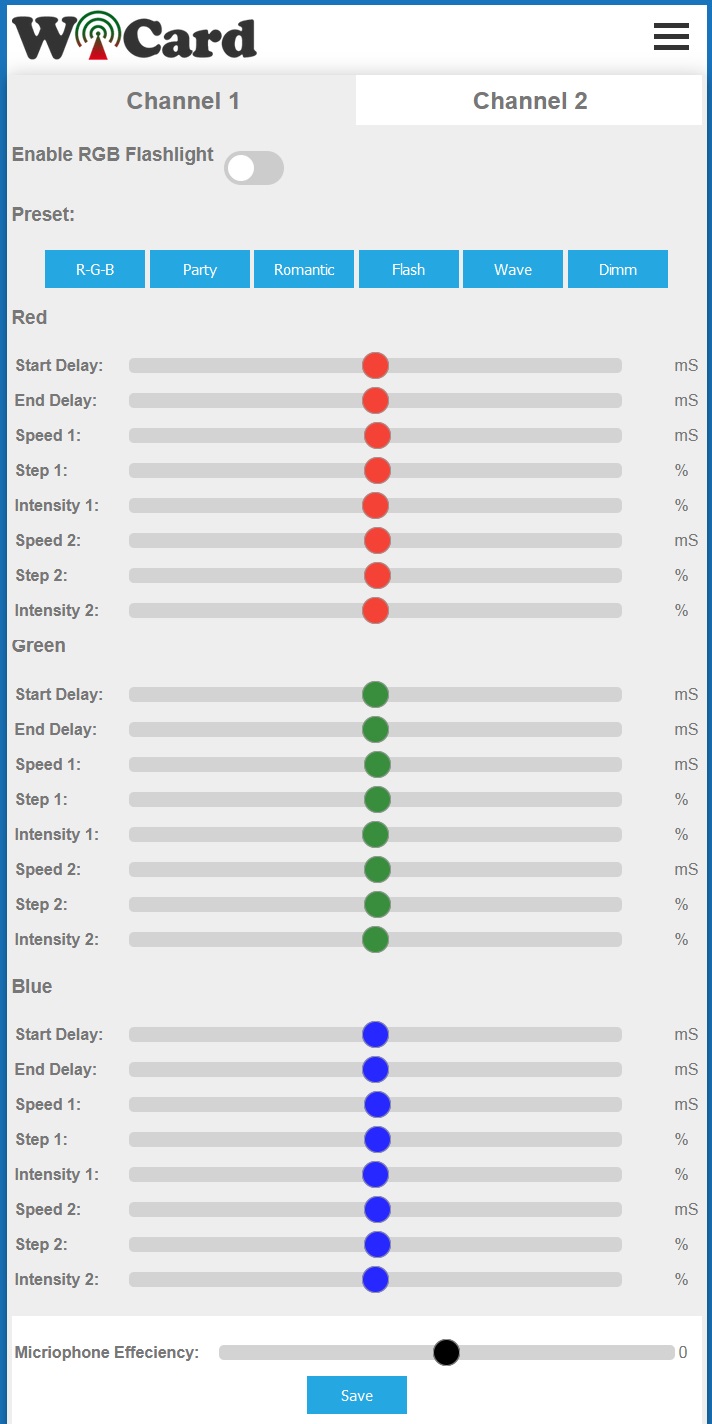
در بالای صفحه دو تب قرار دارد که با استفاده از آن کانال مورد نظر را می توانید انتخاب کنید.
دکمه Enable RGB Flashlight مربوط به فعال سازی حالت نور افشانی می باشد.
در زیر آن شش حالت نورافشانی پیش فرض به صورت زیر قرار دارد:
R-G-B: رنگ های قرمز، سبز و آبی یکی به یکی روشن و خاموش می شوند.
Party: رنگ های مختلف با سرعت عوض می شوند.
Romantic: رنگ ها با سرعتی ملایم عوض می شوند.
Flash: به صورت لحظه ای یک رنگ روشن می شود.
Wave: نور افشانی به صورت موجی
Dimm: نور رنگ با ملایمت کم و زیاد می شود.
در زیر آن سه قسمت مربوط به تنظیم سناریو خروجی های قرمز، سبز و آبی قرار دارد.
اسلایدر های سناریو به صورت زیر می باشد:
Start Delay: تاخیر شروع سناریو
End Delay: تاخیر بعد از پایان سناریو
Speed1: سرعت تغییر شدت نور اولیه
Step1: گام تغییر شدت نور اولیه با توجه به سرعت
Intensity1: میزان شدت نور اولیه
Speed2: سرعت تغییر شدت نور ثانویه
Step2: گام تغییر شدت نور نانویه با توجه به سرعت
Intensity2: میزان شدت نور ثانویه
اسلایدر Microphone Efficiency مربوط به شدت اثر سیگنال صوتی دریافتی از میکروفن بر روی پردازش است. با پخش موسیقی و فعال بودن سناریو و پردازش صوتی، نورافشانی با توجه به ضرب آهنگ موسیقی تغییرات جذاب و هیجان انگیزی خواهد کرد.
برای موسیقی های ملایم از سناریوی ملایم و برای موسیقی های EDM می توانید از سناریوهای پرسرعت استفاده کنید.
با استفاده از گزینه های درنظر گرفته شده هم می توانید به سادگی از این درایور استفاده نمایید و هم قادر به نورپردازی و نورافشانی حرفه ای خواهید بود.
مدار درایور وایفای RGB
این مدار شامل سه کانکتور، یک کلید فشاری و دو پین هدر می باشد.
کانکتور Con1 برای سه خروجی قرمز (R1)، سبز (G1) و آبی (B1) کانال اول می باشد. نحوه اتصال ال ای دی ها به این صورت است که مثبت (آند) آنها باید مشترک باشد و منفی ها (کاتد) به کانکتور متصل شوند.
کانکتور Con2 مربوط به کانال دوم می باشد.
کانکتور Con3 مربوط به تغذیه مدار درایور می باشد.
سویچ فشاری برای تغییر وضعیت نور افشانی می باشد. در صورتی که سویچ را به مدت ده ثانیه نگه دارید، LED1 سه بار چشمک خواهد زد و درایور به تنظیمات اولیه باز خواهد گشت.
پین هدر H1 برای UART هنگام آپلود برنامه مورد استفاده قرار می گیرد. پین شماره یک (مربعی) TxD ماژول و پین شماره دو RxD ماژول می باشد.
پین هدر H2 نیز برای آپلود برنامه است و هنگام آپلود، قبل از روشن کردن درایور باید یک جامپر روی آن قرار گیرد.
از منبع تغذیه استاندارد حداقل 2 آمپری با ولتاژ بین 5 تا 12 ولت استفاده کنید.
حداکثر آمپر قابل قبول برای هر رنگ در هر کانال 1 آمپر و 6 آمپر برای کل مجموعه می باشد.
تقویت کننده PWM
با توجه به اینکه حداکثر جریان خروجی هر رنگ مدار درایور تنها یک آمپر مجاز است، با استفاده از تقویت کننده PWM می توانید خروجی رنگ ها را به تعداد زیادی LED با جریان بالاتر متصل کنید.
نحوه اتصال به این صورت است که سه خروجی یکی از کانال های مدار درایور را به سه ورودی تقویت کننده متصل می کنید. سه خروجی تقویت کننده را نیز به منفی های LED ها متصل می کنید. مثبت LED ها مشترک است.
راهنمای سورس کد
در فایل AC.h با حذف #define LOG_ENABLE لاگ ها در UART نمایش داده نمیشوند و مقداری از حافظه نیز آزاد خواهد شد و تا حدودی سرعت پردازش بالاتر خواهد رفت.
در صورت عدم آشنایی مناسب با برنامه نویسی، در سورس کد تغییری ایجاد نکنید.
این پروژه را از طریق بخش زیر می توانید دریافت نمایید:

نوشته شده توسط: محمد مهدی کفش کنان – مهندس الکترونیک و برنامه نویسی فول استک و بنیانگذار WiCardTech
